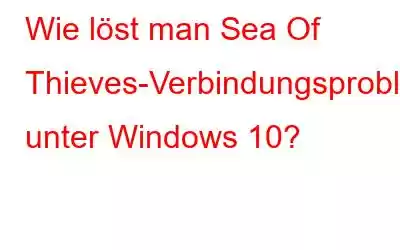Sea of Thieves ist ein fantastisches Action-Abenteuer, das nichts für schwache Nerven ist. Es gibt Berichte von Spielern, die es länger als 6 Stunden am Stück spielten. Ich würde das ernsthaft nicht empfehlen und würde es lieber vorziehen, wenn Sie Ihre Augen und Ihren Geist schonen, aber eine solche Leistung, stundenlang zu spielen, ist nur möglich, wenn die Spieler keine Probleme haben. Allerdings gibt es Berichte über Sea of Thieves-Verbindungsprobleme unter Windows 10.
Methoden zum Lösen von Sea of Thieves-Verbindungsproblemen unter Windows 10
Es gibt viele Schritte, um die Verbindung zu beheben Probleme in Sea Of Thieves, aber ich habe die Liste der besten verfügbaren Methoden zusammengestellt, die laut Gaming-Foren für viele auf der ganzen Welt funktioniert haben. Sie können jede davon ausprobieren und anschließend prüfen, ob das Problem behoben wurde, bevor Sie mit der nächsten fortfahren.
Methode 1: Antivirus deaktivieren
Der erste Schritt, um zu beheben, dass Sea of Thieves keine Verbindung herstellt indem Sie Ihr Antivirenprogramm für einige Zeit ausschalten. Auch wenn dies etwas riskant klingt, hilft es Ihnen herauszufinden, ob das auf Ihrem System installierte Antivirenprogramm die Sea of Thieves-Dateien und ihre Verbindung zum Spieleserver als potenzielle Bedrohung betrachtet und blockiert. Nun sind die genauen Schritte zum vorübergehenden Deaktivieren Ihres Antivirenprogramms für verschiedene Apps unterschiedlich, der Vorgang ist jedoch fast ähnlich. Ich habe dies am Beispiel von AVG AntiVirus demonstriert.
Schritt 1: Öffnen Sie die Antiviren-App und greifen Sie auf die Einstellungen zu, um sie vorübergehend zu deaktivieren. Andernfalls können Sie es über die Verknüpfungsschaltfläche in der rechten unteren Ecke der Taskleiste ausschalten.
Schritt 2: Als nächstes starten Sie das Spiel und Überprüfen Sie, ob die Verbindungsprobleme in Sea of Thieves weiterhin bestehen.
Schritt 3: Wenn das Antivirenprogramm dafür verantwortlich ist, suchen Sie in den Einstellungen nach einer Option zum Hinzufügen der Dateien und Ordner von Sea of Thieves als Ausnahme in Ihrem Antivirenprogramm.
Methode 2: Treiber aktualisieren
Wenn Sie in Sea of Thieves auf Verbindungsprobleme stoßen, kann dies darauf zurückzuführen sein Es liegt auch ein Problem mit Ihren Netzwerktreibern vor, die keine stabile Verbindung mit dem Spieleserver aufrechterhalten können. In diesem Fall kann das Problem durch die Aktualisierung Ihrer Netzwerktreiber behoben werden. Wie Sie sicher wissen, sind Treiber ein integraler Bestandteil des Betriebssystems, der dabei hilft, die Maschinensprachen der Hardware in die Programmiersprachen der App und der Betriebssoftware selbst zu übersetzen.
Das Aktualisieren von Treibern ist eine einfache Aufgabe Vorausgesetzt, Sie wissen, wie es geht. Es gibt zwei grundlegende w Möglichkeiten zum Aktualisieren von Treibern: Manuell und automatisch.
Treiber aktualisieren: Der manuelle Weg
Der manuelle Weg zum Aktualisieren von Treibern besteht darin, Ihre Hardware zu identifizieren und dann zu suchen Die aktualisierten Treiber finden Sie auf der OEM-Website. Dies ist eine manuelle Methode, bei der Sie die Treiber selbst suchen, herunterladen und installieren müssen, was Zeit und Mühe kostet. Diese Methode ist zu 100 % garantiert, vorausgesetzt, Sie kennen die genaue Marke und das Modell Ihres Geräts und wissen, wie Sie nach einem echten Update suchen.
Treiber aktualisieren: Der automatische Weg
Die automatische Aktualisierung von Treibern ist viel einfacher und schneller und erfordert die Installation einer Drittanbieter-App wie Smart Driver Care auf Ihrem PC. Diese App scannt automatisch die Hardware und Treiber Ihres Computers und identifiziert diejenigen, die fehlen, beschädigt oder veraltet sind. Anschließend wird eine Sicherungskopie Ihrer alten Treiber erstellt und diese durch die neuesten und aktuellsten ersetzt. Hier sind die Schritte zur Verwendung von Smart Driver Care:
Schritt 1: Laden Sie Smart Driver Care herunter und installieren Sie es.
Schritt 2: Starten Sie die App und klicken Sie auf die Schaltfläche „Scan jetzt starten“.
Schritt 3 : Sobald der Scanvorgang abgeschlossen ist, klicken Sie auf den Link „Treiber aktualisieren“ neben Ihren Netzwerktreibern in der Liste, um diese zu aktualisieren.
Dadurch werden die Treiber automatisch gesucht und aktualisiert, was wichtig ist Schritt zur Behebung von Sea of Thieves-Verbindungsproblemen in Windows 10.
Methode 3: Führen Sie die App im Hintergrund aus
Diese Funktionalität in Windows 10 hilft beim Ausführen der App-Dienste und -Prozesse im Hintergrund angezeigt, auch wenn er in der Taskleiste minimiert ist oder gerade eine andere App verwendet wird. Dadurch wird sichergestellt, dass die App nicht getrennt wird, wenn sie nicht verwendet wird. Um zu überprüfen, ob Sea of Thieves über diese erforderliche Berechtigung verfügt, führen Sie die folgenden Schritte aus:
Schritt 1: Drücken Sie Windows + I, um das Einstellungsfenster zu öffnen.
Schritt 2: Klicken Sie in der Liste der Einstellungsoptionen auf Datenschutz.
Schritt 3: Klicken Sie nun auf Option „Hintergrund-Apps“ im linken Optionsfeld.
Schritt 4: Stellen Sie nun sicher, dass der erste Umschalter unter „Apps im Hintergrund ausführen lassen“ aktiviert ist.
Schritt 5: Scrollen Sie nach unten, um die Liste der auf Ihrem System installierten Apps anzuzeigen, und prüfen Sie, ob der Kippschalter neben Sea of Thieves aktiviert ist.
St Folge 6: Verlassen Sie das Einstellungsfenster und starten Sie das Spiel neu. Überprüfen Sie, ob das Problem, dass Sea of Thieves keine Verbindung herstellt, behoben wurde.
Methode 4: Ändern Sie die Proxy-Einstellungen
Die Proxy-Einstellungen helfen dabei, den Kanal der Internetverbindung Ihres Computers zu bestimmen. Wenn Sie bestimmte Proxy-Einstellungen angewendet haben, können Sie versuchen, diese vom ISP auf automatische Einstellungen festzulegen, um einen stabilen und freien Fluss der Internetverbindung sicherzustellen. Hier sind die Schritte, um das zu überprüfen:
Schritt 1: Drücken Sie Windows + R, um das Feld „Ausführen“ zu öffnen, und geben Sie inetcpl.cpl gefolgt von der Eingabetaste ein.
Schritt 2: Klicken Sie anschließend in den Interneteigenschaften auf die Registerkarte „Verbindung“ und dann auf „LAN-Einstellungen“.
Schritt 3: Deaktivieren Sie nun alle Kontrollkästchen außer dem mit der Bezeichnung „Einstellungen automatisch erkennen“.
Schritt 4: Klicken Sie auf OK und starten Sie Ihren PC neu, um zu überprüfen, ob das Problem, dass Sea of Thieves keine Verbindung herstellt, behoben wurde.
Methode 5: Verwenden Sie das Netsh.exe-Tool
Der letzte empfohlene Schritt zur Fehlerbehebung für die Verbindung Probleme in Sea of Thieves bestehen darin, das Tool Netsh.exe zu verwenden und die Einstellungen zu ändern. Hier sind die Schritte zur Verwendung dieses Tools:
Schritt 1: Drücken Sie Windows + R, um das Feld AUSFÜHREN aufzurufen, und geben Sie cmd gefolgt von der Eingabetaste ein.
Schritt 2: Geben Sie den folgenden Befehl gefolgt von der Eingabetaste ein.
netsh winhttp reset Proxy
< stark>Schritt 3: Sobald der Vorgang abgeschlossen ist, starten Sie Ihren Computer neu und prüfen Sie, ob die Verbindungsprobleme in Sea of Thieves behoben sind.
Das letzte Wort zur Lösung von Verbindungsproblemen in Sea of Thieves unter Windows 10 ?Es ist wichtig, die Probleme zu beheben, bei denen Sea Of Thieves keine Verbindung herstellt, damit Sie das Spiel genießen können. Die oben beschriebenen Korrekturen haben bei vielen funktioniert und werden sicherlich auch bei Ihnen dasselbe bewirken. Eine der schnellen Lösungen besteht darin, alle Ihre Treiber zu aktualisieren und zu prüfen, ob das Problem behoben wurde. Der beste Weg, Treiber zu aktualisieren, ist die Verwendung von Smart Driver Care, das die Aufgabe automatisch für Sie erledigt.
Wenn Sie Fragen oder Vorschläge haben, teilen Sie uns dies bitte im Kommentarbereich unten mit. Gerne melden wir uns mit einer Lösung bei Ihnen zurück. Wir veröffentlichen regelmäßig Tipps und Tricks sowie Antworten auf häufige Probleme im Zusammenhang mit der Technologie.Lesen: 0